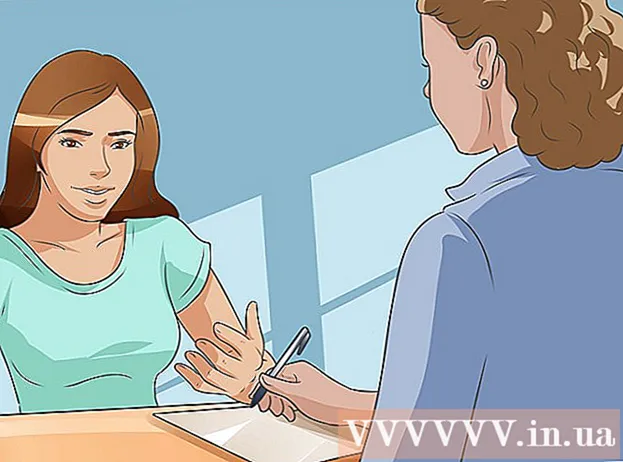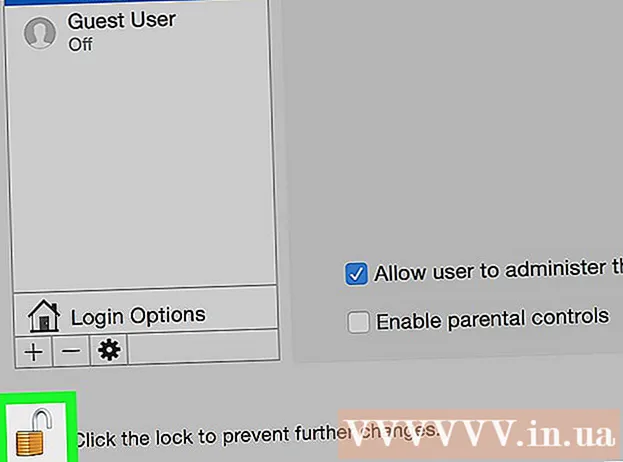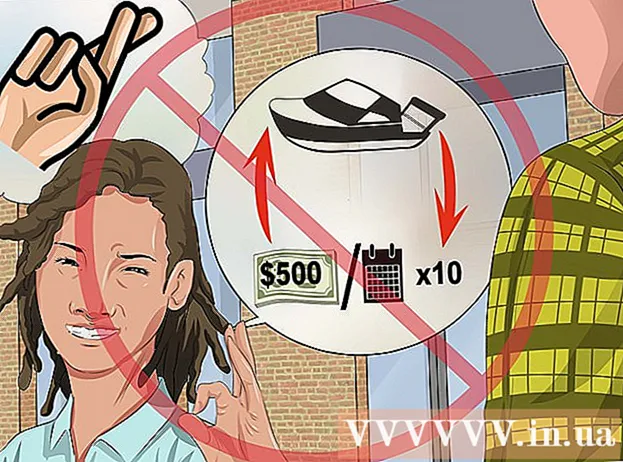Autor:
Laura McKinney
Datum Stvaranja:
6 Travanj 2021
Datum Ažuriranja:
1 Srpanj 2024

Sadržaj
U ovom članku wikiHow vas uči kako kopirati tekst, fotografije i datoteke s jednog mjesta na drugo na Windows, Mac ili iPhone, iPad ili Android mobilnom uređaju.
Koraci
Metoda 1 od 4: U sustavu Windows
Odaberite ono što želite kopirati:
- Dokument: Da biste odabrali tekst, kliknite i povucite pokazivač miša dok se ne istakne željeni tekst, a zatim otpustite.
- Datoteka: Odaberite datoteke za kopiranje i lijepljenje na računalo, a možete odabrati više datoteka držeći pritisnutu tipku Ctrl i kliknite na svaku datoteku.
- Slika: U većini Windows aplikacija možete jednim pritiskom odabrati fotografije koje želite kopirati.

Desnom tipkom miša kliknite miš ili trackpad, ovisno o postavkama računala, možete desnom tipkom miša kliknuti na trackpad ili dodirnuti krajnji desni kut trackpad-a jednim prstom.
Klik Kopirati (Kopirati). Tekst će se kopirati u međuspremnik na računalu.
- Možete i pritisnuti Ctrl+C. Na nekim programima možete kliknuti Uredi (Uredi) na traci izbornika, a zatim odaberite Kopirati (Kopirati).

Kliknite dokument ili polje u koje želite umetnuti tekst ili sliku.
Klik Zalijepiti (Zalijepiti). Tekst ili slika umetnuti su na mjesto pokazivača u dokumentu ili odgovarajućem polju.
- Možete i pritisnuti Ctrl+V. Na nekim programima možete kliknuti Uredi na traci izbornika, a zatim kliknite Zalijepiti.
Metoda 2 od 4: Na Macu

Odaberite ono što želite kopirati:- Dokument: Da biste odabrali tekst, kliknite i povucite pokazivač miša dok se tekst za kopiranje ne istakne, a zatim otpustite.
- Datoteka: Odaberite datoteke koje želite kopirati na računalo, možete odabrati više epizoda odjednom držeći ⌘ i pritiskajući.
- Slika: U većini Mac aplikacija jednim klikom možete odabrati fotografiju koju želite kopirati.
Pritisnite gumb Uredi na traci izbornika..
Klik Kopirati. Tekst će se kopirati u međuspremnik na računalu.
- Možete pritisnuti i tipku ⌘+C. Desnom tipkom miša kliknite miš ili trackpad. Ako nema funkcije desnog miša, pritisnite tipku KontroliratiMac kliknite, a zatim odaberite Kopirati u skočnom izborniku.
Kliknite dokument ili polje da biste umetnuli slike i tekst.
Klik Uredi u izborniku.
Klik Zalijepiti. Tekst ili slika umetnut će se u dokument ili polje u koje pokažete mišem.
- Možete pritisnuti i tipku ⌘+V. Desni klik miša ili dodirne pločice. Ako nema funkcije desnog miša, pritisnite tipku KontroliratiKliknite Mac, a zatim odaberite Zalijepiti u skočnom izborniku.
Metoda 3 od 4: Na iPhoneu ili iPadu
Odaberite ono što želite kopirati:
- Dokument: Da biste kopirali tekst, dodirnite zaslon i povucite kontrolnu točku preko teksta koji želite kopirati dok ne bude istaknut sav tekst, pustite ruku. Možete kliknuti i ispustiti svaku pojedinu riječ za automatsko kopiranje.
- Slika: Držite sliku dok se ne pojavi izbornik.
Odaberite Kopirati. Tekst se kopira u međuspremnik na uređaju.
Držite se dokumenta ili polja u koje treba umetnuti tekst ili sliku.
- Ako trebate umetnuti program koji nije kopirani, pokrenite ga.
Klik Zalijepiti. Tekst ili slika umetnuti su tamo gdje je kursor smješten u dokument i odgovarajuće polje. oglas
Metoda 4 od 4: Na Androidu
Odaberite ono što želite kopirati:
- Dokument: Da biste kopirali tekst, dodirnite zaslon i povucite kontrolnu točku preko teksta koji želite kopirati dok ne bude istaknut sav tekst, pustite ruku. Možete kliknuti i ispustiti svaku pojedinu riječ za automatsko kopiranje.
- Slika: Držite sliku dok se ne pojavi izbornik.
Odaberite Kopirati. Tekst se kopira u međuspremnik na uređaju.
Držite se dokumenta ili polja u koje treba umetnuti tekst ili sliku.
- Ako trebate umetnuti program koji nije kopirani, pokrenite ga.
Klik Zalijepiti. Tekst ili slika umetnut će se tamo gdje je kursor smješten u dokument i odgovarajuće polje. oglas